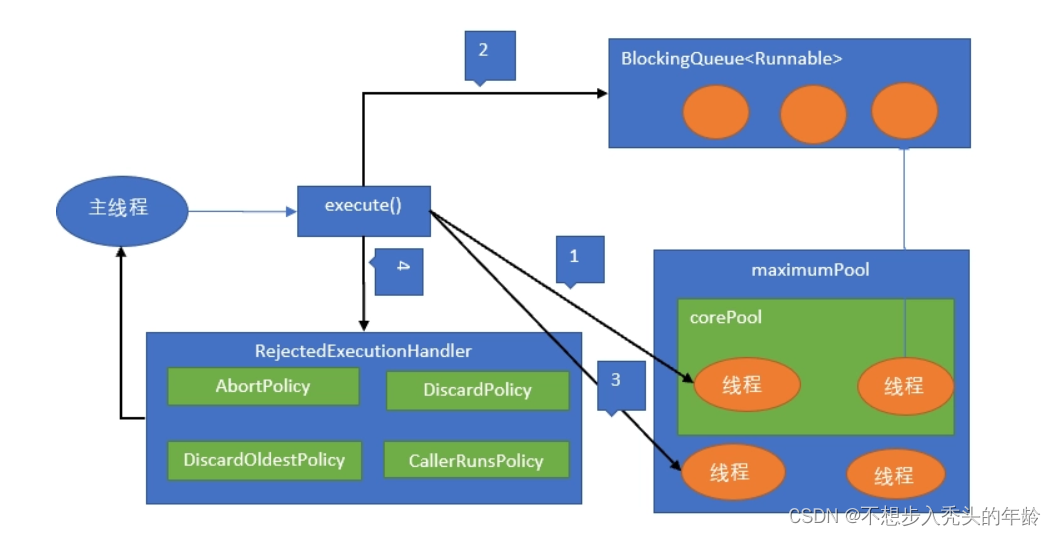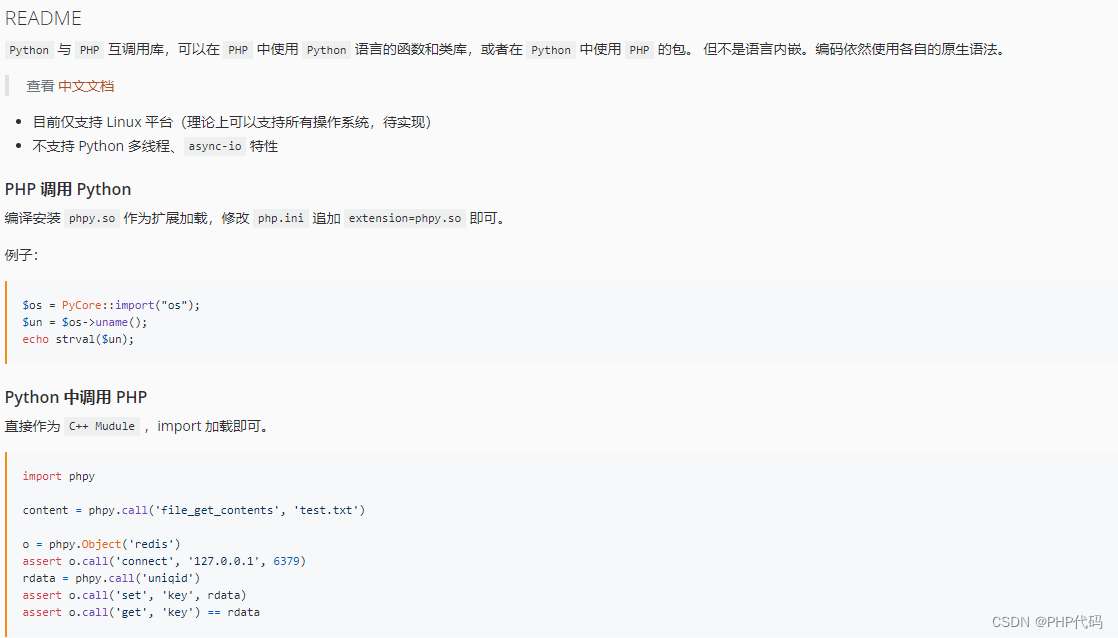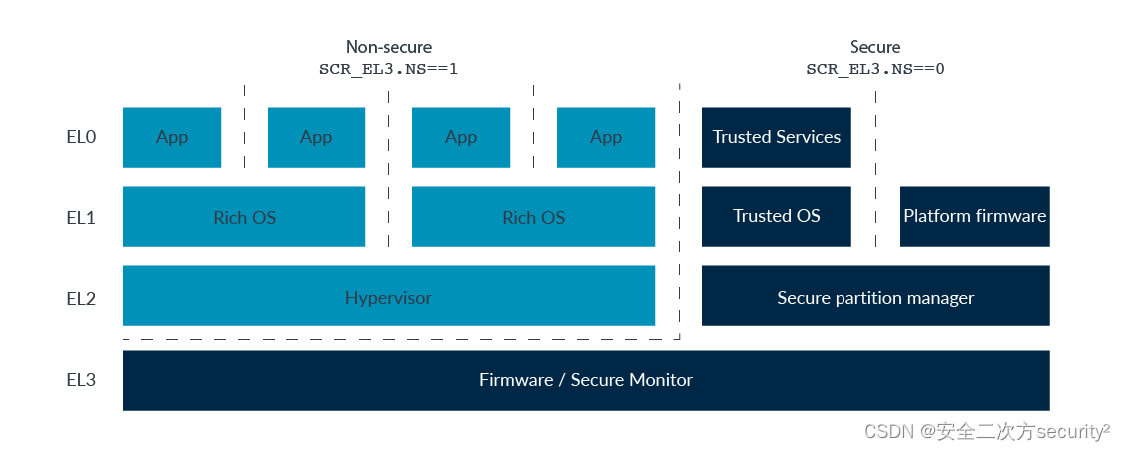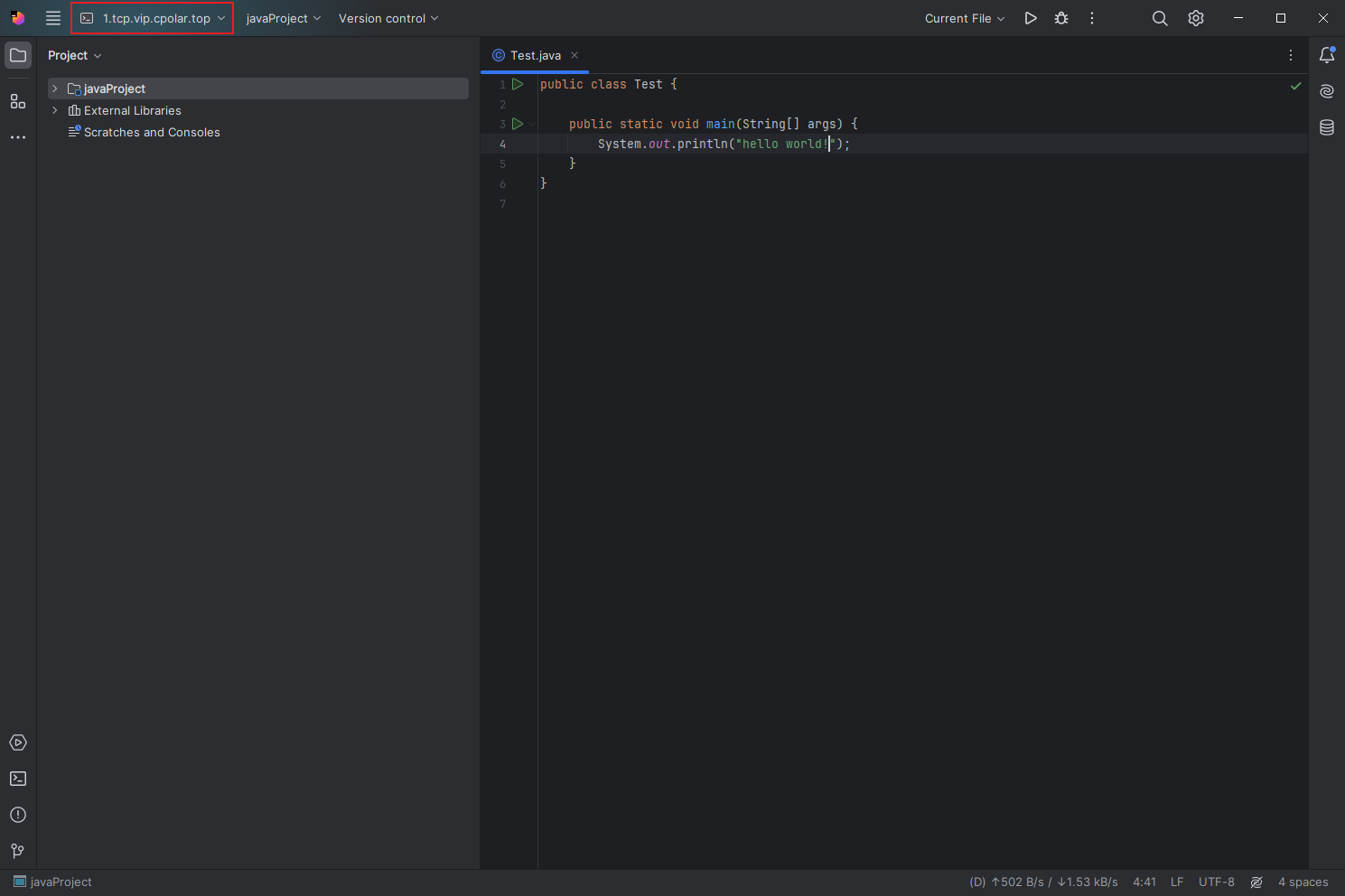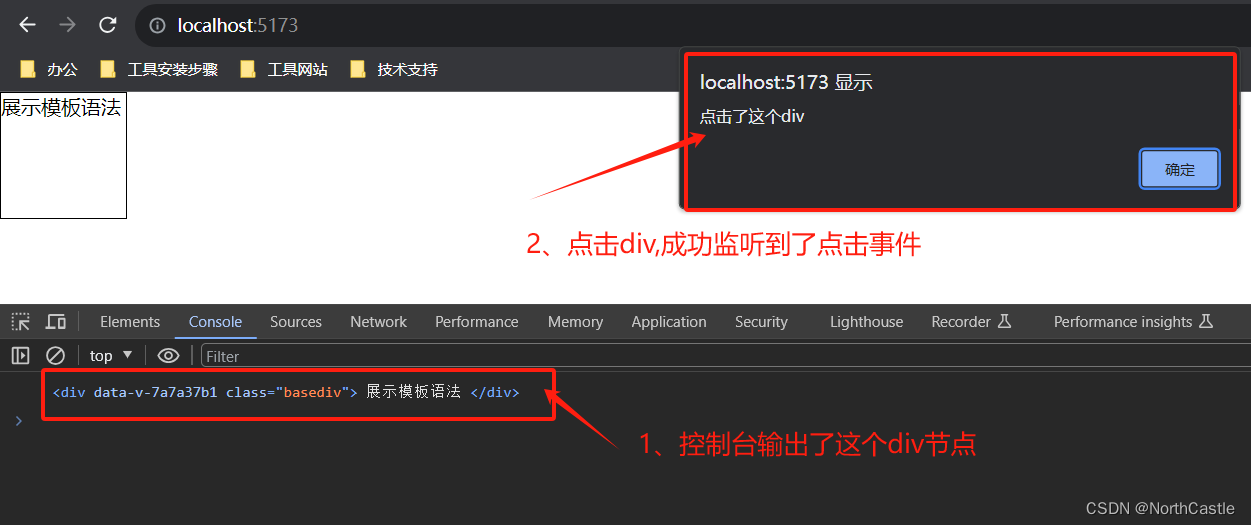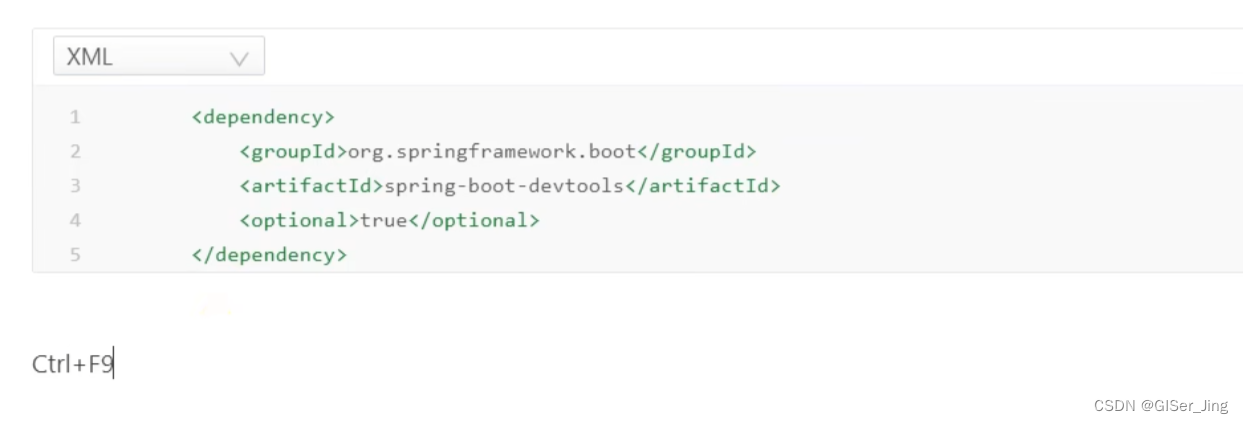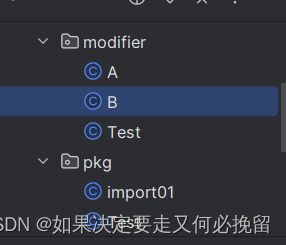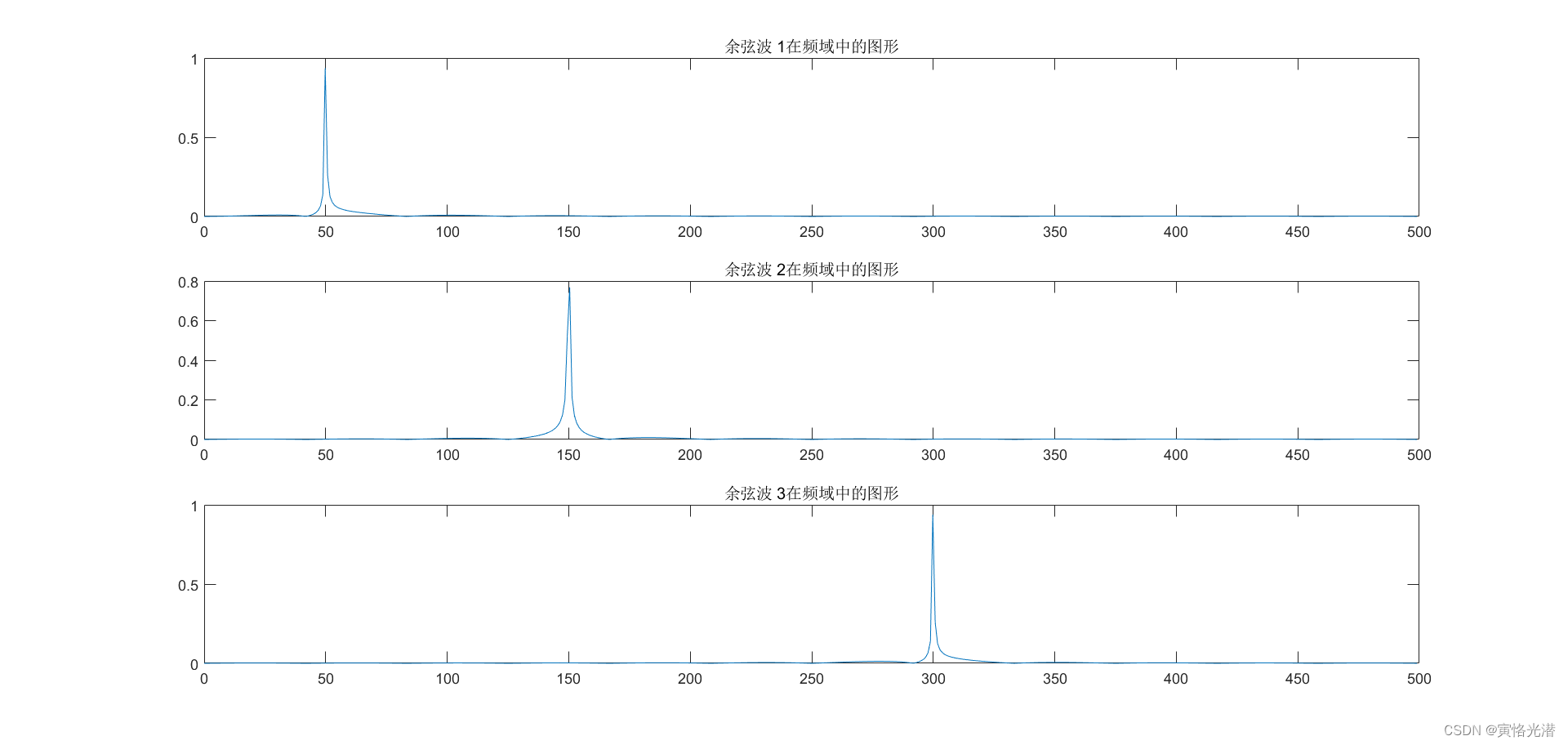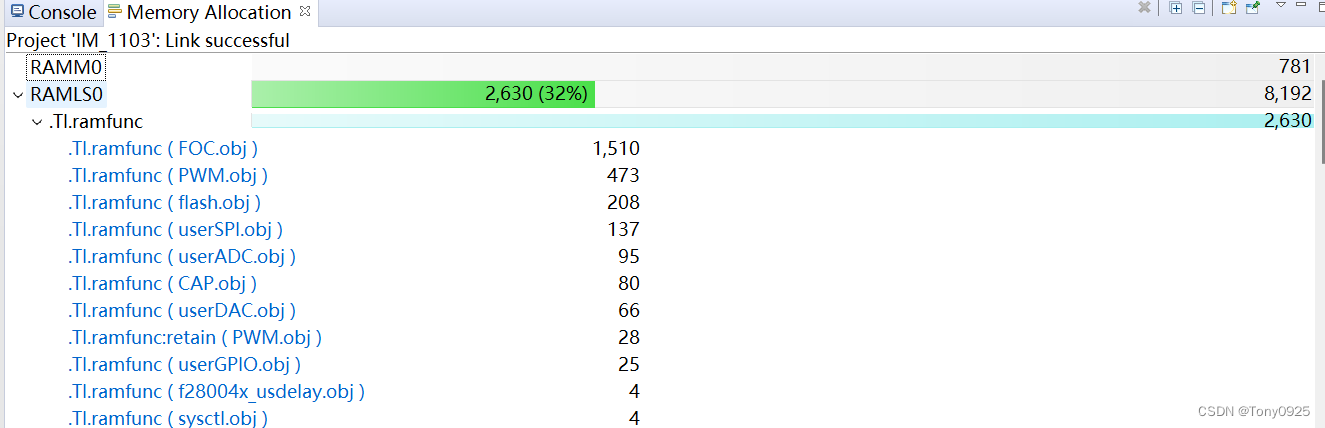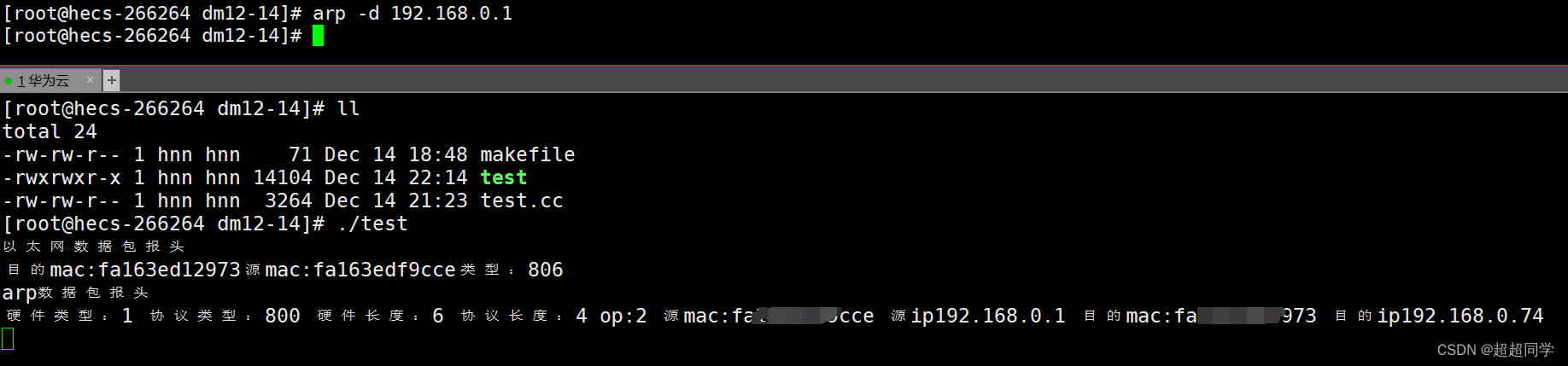快速入门Tailwind CSS:从零开始构建现代化界面
介绍
Tailwind CSS 是一个以原子类的方式快速构建界面的 CSS 框架。它提供了丰富的预定义类,使得开发者能够快速构建样式和布局。
安装和设置
首先,我们需要在项目中安装 Tailwind CSS。可以通过在终端中运行以下命令来完成
安装:
npm install tailwindcss
安装完成后,在项目的根目录中创建一个 tailwind.css 文件。
然后,我们需要通过运行以下命令来生成配置文件 tailwind.config.js:
npx tailwindcss init
生成的配置文件中,你可以通过修改各种选项来自定义 Tailwind CSS 的行为。
接下来,将以下内容添加到 tailwind.css 文件中:
@import 'tailwindcss/base';
@import 'tailwindcss/components';
@import 'tailwindcss/utilities';
这将导入 Tailwind CSS 的基础样式、组件和实用工具。
最后,在项目的主 CSS 文件中引入 tailwind.css:
@import './tailwind.css';
使用 Tailwind CSS
现在,我们已经完成了 Tailwind CSS 的安装和设置,可以开始使用它来构建界面了。
样式类
Tailwind CSS 提供了一组强大的样式类,用于描述元素的样式特征。这些样式类基于原子类的概念,例如 text-red-500 表示红色文本,bg-blue-200 表示蓝色背景。你可以通过将这些类应用于 HTML 元素来快速定义样式。
<button class="bg-blue-500 hover:bg-blue-700 text-white font-bold py-2 px-4 rounded">
点击我
</button>
上述代码中,我们为按钮应用了一系列 Tailwind CSS 的样式类,从而定义了按钮的背景、鼠标悬停时的背景、文字颜色、字体加粗等样式。
自定义样式
虽然 Tailwind CSS 提供了丰富的预定义样式类,但你也可以轻松地自定义自己的样式。
例如,我们可以在 tailwind.config.js 中添加自定义的颜色选项:
module.exports = {
// ...
theme: {
extend: {
colors: {
custom-red: '#FF0000',
},
},
},
}
然后,我们可以在 HTML 中使用自定义的颜色类:
<p class="text-custom-red">这段文字是自定义的红色样式。</p>
```html
响应式设计
Tailwind CSS 提供了一套方便的响应式类,用于在不同断点上调整样式。
```html
<div class="mx-auto px-4 sm:px-6 lg:px-8">
<!-- 在小屏幕上 4 格边距,中等屏幕上 6 格边距,大屏幕上 8 格边距 -->
</div>
使用类似 sm:px-6 这样的响应式类,可以轻松地为不同屏幕大小设置相应的样式。
总结
通过本文,我们了解了 Tailwind CSS 的基础知识,并学习了如何安装、设置和使用它来快速构建现代化界面。我们熟悉了 Tailwind CSS 的样式类、自定义样式和响应式设计的用法。